Введение: что вы делаете, когда теряете фотографии, видео, контакты, заметки, документы и другие данные на вашем Vivo Y20 / Y21? Эта статья ответит за вас на этот вопрос.
Почему пропали данные с Vivo Y20 / Y21?
Человеческая ошибка удалила некоторые данные / отформатирован телефон / восстановлены заводские настройки / атакован вредоносным вирусом / телефон поврежден, поврежден водой ... По этим различным причинам ваши данные могут быть удалены с вашего устройства. Но эти данные все еще существуют в хранилище на вашем устройстве, и когда они удаляются, у них появляется другое место для их хранения.
Но не забудьте предпринять шаги для восстановления этих потерянных данных как можно скорее, поскольку после перезаписи они могут никогда не быть восстановлены. Каковы методы восстановления потерянных данных с Vivo Y20 / Y21?
Список методов :
- Метод 1: восстановить данные из облака Vivo
- Метод 2: восстановить файлы данных из файла резервной копии Google Диска
- Метод 3: восстановить удаленные изображения из корзины галереи
- Метод 4: используйте Android Data Recovery для восстановления потерянных данных с Vivo Y20 / Y21 (рекомендация)
- Метод 5: восстановить данные из локального файла резервной копии на Vivo Y20 / Y21
Метод 1: восстановить данные из облака vivo
Облако Vivo - это эксклюзивная функция облачного резервного копирования для пользователей Vivo, с помощью которой вы можете создавать резервные копии и управлять своими данными. Итак, если ваши данные зарезервированы через облако Vivo, вы можете восстановить их отсюда.
Шаг 1. Откройте облако vivo в Vivo Y20 / Y21
Шаг 2: Выберите тип данных, которые вы хотите восстановить, например, контакты, заметки и т. Д.
Шаг 3. Выберите данные, которые вы хотите восстановить, и нажмите «Восстановить».
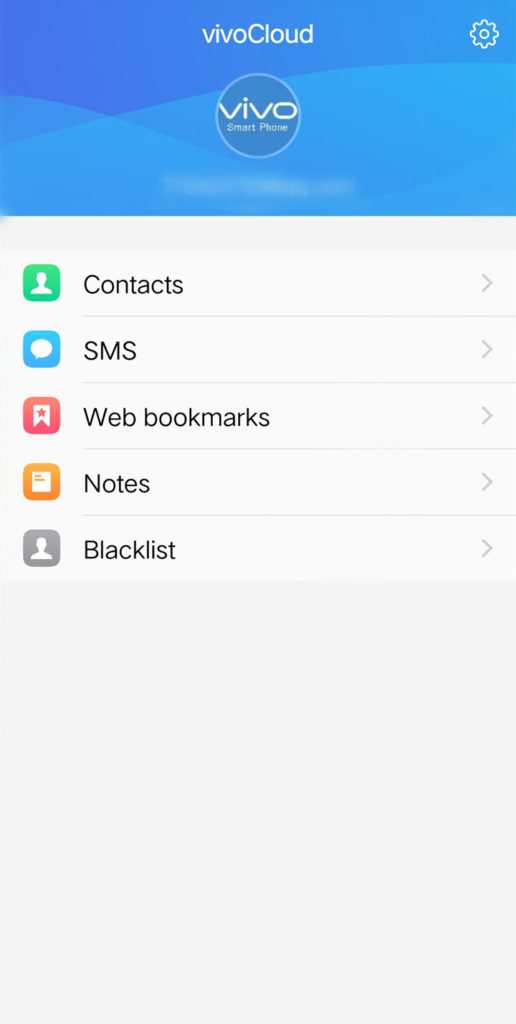
Метод 2: восстановить файлы данных из файла резервной копии Google Диска
Google Drive - это облачная служба резервного копирования, обычно используемая пользователями Android, где вы можете получить место для хранения резервных копий ваших данных. Поэтому, если вы сделали резервную копию своих данных на серверах Google до того, как потеряли их, вы можете выполнить следующие действия, чтобы восстановить потерянные данные.
Шаг 1. Откройте приложение Google Диск на своем телефоне.
Шаг 2. Войдите в учетную запись Google, которую вы использовали для резервного копирования данных.
Шаг 3. Перейдите в «Мой диск» или «Недавно использованные папки», чтобы просмотреть загруженные вами файлы.
Шаг 4. Найдите файл, который хотите восстановить, и нажмите «Загрузить».
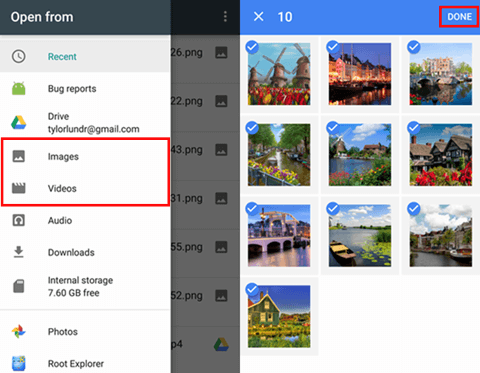
Метод 3: восстановить удаленные фотографии из корзины галереи
В приложении Vivo Gallery у Vivo есть опция корзины, из которой вы можете получить удаленные фотографии.
Шаг 1. На вашем Vivo Y20 / Y21 откройте приложение "Галерея".
Шаг 2. Нажмите на три точки вверху страницы и выберите «Настройки».
Шаг 3. Выберите опцию «Корзина».
Шаг 4: Выберите файлы фотографий, которые вы хотите восстановить, чтобы восстановить
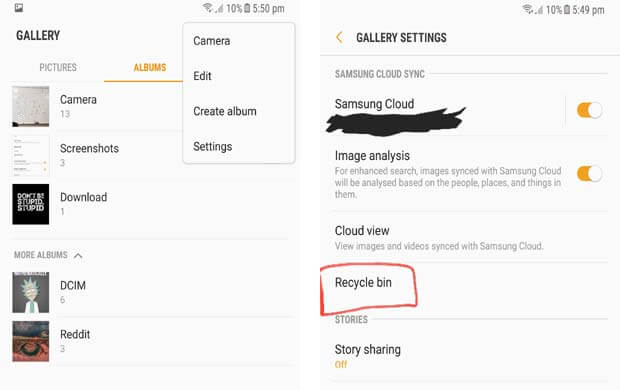
Метод 4: используйте Android Data Recovery для восстановления потерянных данных с Vivo Y20 / Y21
Не каждый пользователь имеет привычку регулярно создавать резервные копии своих данных, так что, если для потерянных данных не было выполнено резервное копирование? Не волнуйтесь, Android Data Recovery может помочь вам восстановить данные прямо на ваше устройство, независимо от того, была у вас резервная копия или нет.
Android Data Recovery - это профессиональная программа для восстановления данных, работающая на Windows или Mac. Он может извлекать и восстанавливать контакты, фотографии, видео, текстовые сообщения, журналы вызовов, документы и другие данные на вашем телефоне или планшете Android с простой логикой, которая вас не отпугнет.
Вы также можете управлять своими данными и восстанавливать их с помощью Android Data Recovery Backup, поэтому, если вы хотите лучше управлять своими данными и не терять их снова, приходите и попробуйте.
Шаги по использованию Android Data Recovery.
Шаг 1. Загрузите и установите Android Data Recovery на свой компьютер, затем запустите его.

Шаг 2. Подключите устройство к компьютеру и выберите «Android Data Recovery» на главной странице программного обеспечения.

Шаг 3: Программа напомнит вам, что вам нужно сначала завершить отладку по USB на вашем телефоне, и предоставит вам соответствующие рекомендации.

Шаг 4: Выберите тип данных, которые вы хотите восстановить, в интерфейсе и нажмите «Далее», чтобы программа просканировала ваш телефон.

Шаг 5: После завершения сканирования выберите данные, которые вы хотите восстановить, и нажмите «Восстановить».

Метод 5: восстановить данные из локального файла резервной копии на Vivo Y20 / Y21
После того, как вы создали резервную копию своих данных с помощью Android Data Recovery, их легко восстановить на свой телефон.
Шаг 1. Запустите Android Data Recovery на своем компьютере и подключите телефон к компьютеру.
Шаг 2. Выберите «Резервное копирование и восстановление данных устройства» на главной странице программного обеспечения.

Шаг 3. Выберите «Восстановление данных устройства», чтобы восстановить некоторые данные, или «Восстановление в один клик», чтобы восстановить все данные из резервной копии.

Шаг 4: Выберите соответствующий файл резервной копии в интерфейсе и нажмите «Далее», чтобы извлечь данные внутри.
Шаг 5: После завершения извлечения данных выберите данные, которые вы хотите восстановить, и нажмите «Восстановить».






